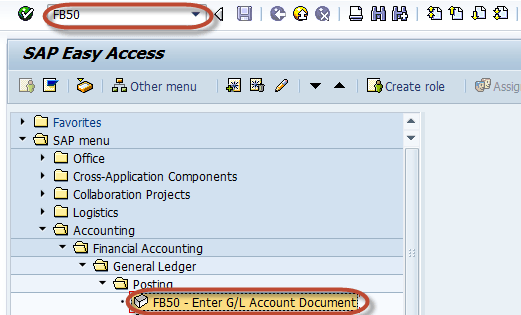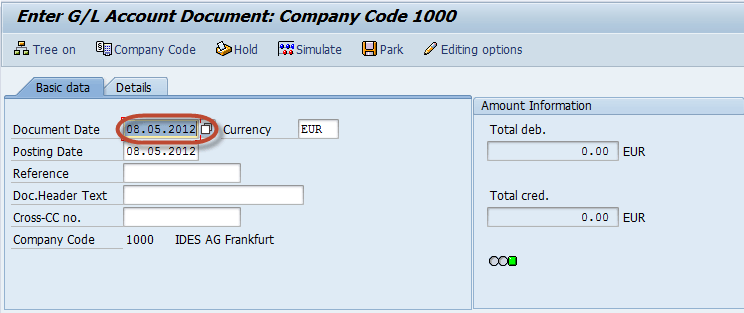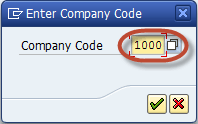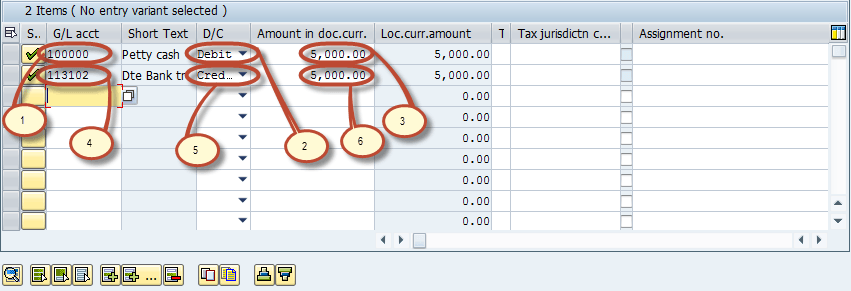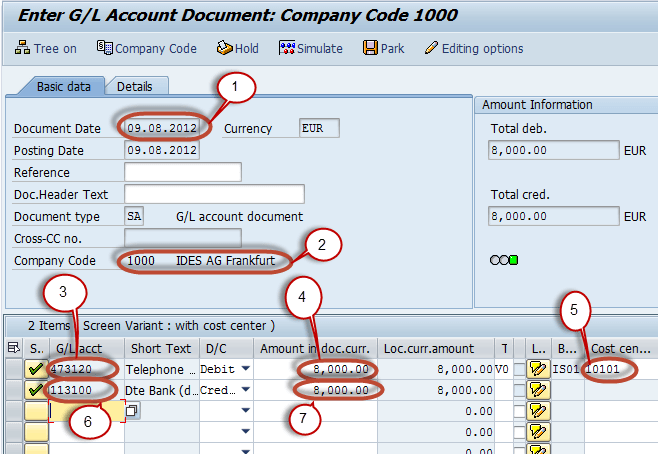Jak dokonać wpisu do dziennika Księgowanie FB50 w SAP
W tym samouczku dowiesz się:
- GL Wysyłanie w SAP za pomocą Centrum Kosztów
- Wyślij do centrum kosztów w SAP
GL Wysyłanie w SAP za pomocą Centrum Kosztów
Do wysłania pobierzemy przykładową transakcję biznesową.
Generał poczty Ledger Z konta bankowego domu pobiera się 5000 jednostek waluty lokalnej w gotówce i zamienia na drobne.
Krok 1) Wprowadź kod transakcji
W pierwszym kroku wprowadź kod transakcji FB50
Krok 2) Wprowadź podstawowe dane
Na następnym ekranie wprowadź datę dokumentu w części nagłówka.
Krok 3) Kliknij Kod firmy
Następnie wybierz przycisk Kod firmy
Krok 4) Wprowadź kod firmy
Wprowadź kod firmy dla transakcji
W części Szczegóły przedmiotu wprowadź następujące dane
- Wprowadź konto gotówkowe, które ma być obciążone
- Wybierz opcję Debet
- Wprowadź kwotę do obciążenia
- Wprowadź konto bankowe, które ma zostać uznane
- Wybierz kredyt
- Wprowadź kwotę do uznania
Krok 5) Informacje o kwocie
Teraz sprawdź status dokumentu w sekcji Informacje o kwocie
Krok 6) Pasek stanu Numer dokumentu
Na pasku stanu generowany jest numer dokumentu potwierdzający zaksięgowanie dokumentu.
Wyślij do centrum kosztów w SAP
Krok 1) Wpisz kod transakcji FB50 w polu SAP Pole poleceń
Krok 2) Na następnym ekranie wprowadź następujące dane
- Wprowadź datę dokumentu
- Wprowadź kod firmy
- Wprowadź konto KG dla wpisu debetowego, który ma zostać zaksięgowany w MPK
- Wprowadź kwotę debetu
- Wprowadź Centrum Kosztowe, w którym ma zostać zaksięgowana Kwota
- Wchodzę Konto GL do wpisu kredytowego
- Wprowadź kwotę kredytu
Krok 3) Naciśnij przycisk „Zapisz”, aby wyświetlić SAP Standardowy pasek narzędzi do opublikowania dokumentu
Krok 4) Sprawdź na pasku stanu numer dokumentu pomyślnego wpisu.